Étape 1
Ouvrir une nouvelle image transparente de
900 x 600 pixels
Appliquer le
dégradé
Étape 2
Effets - Effets de texture –
Grès
Couleur
Blanche
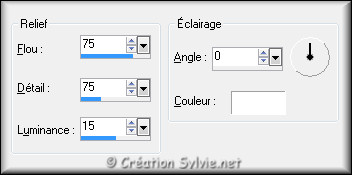
Calques – Dupliquer
Effets - Modules externes -
Unlimited 2.0 -
Special Effects 1 – Binoculars
Configuration par
défaut
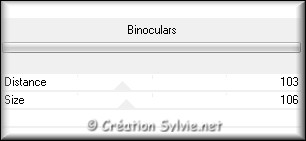
Image –
Miroir
Calques - Fusionner -
Fusionner tous les calques
Étape 3
Calques –
Dupliquer
Effets - Modules Externes -
VanDerLee - Unplugged
X – Defocus
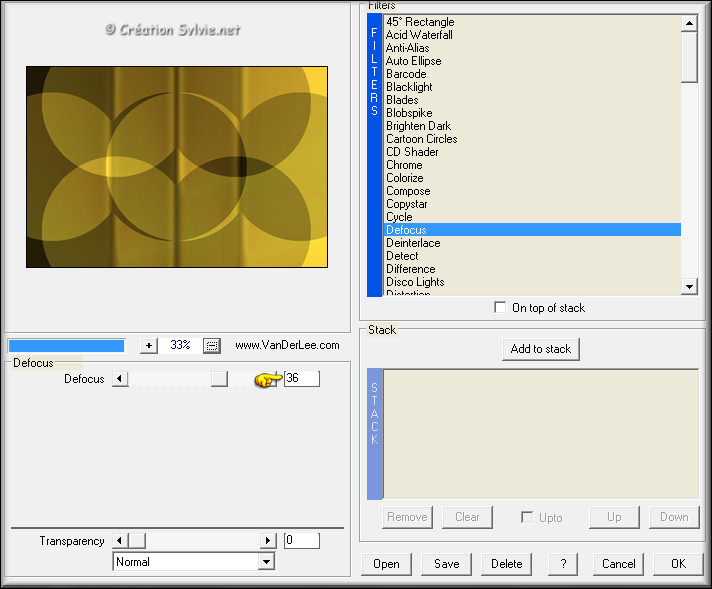
Effets - Modules Externes -
Unlimited 2.0 -
Convolution Filters - Emboss (strong)
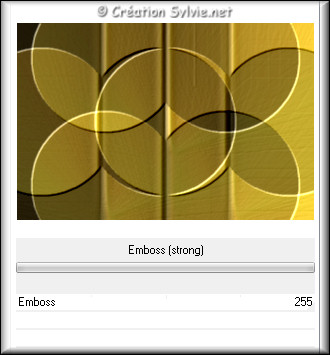
Palette des calques
Réduire
l'opacité à 20
Étape 4
Palette des calques
Activer la calque
Arrière-plan
Réglage - Flou -
Flou gaussien
Rayon à 50
Étape 5
Calques - Nouveau
calque raster
Calques - Agencer -
Placer en haut de la
pile
Sélections - Charger/enregistrer une
sélection - Charger la sélection à partir du disque
Sélectionner la sélection
Katrina-yvonnespsplessensel1 et cliquez sur
Charger
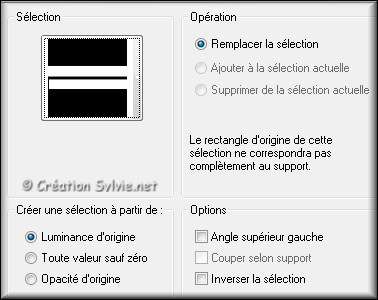
Appliquer la couleur
Arrière-plan
Effets - Modules externes -
AP [lines] - Lines
SilverLining
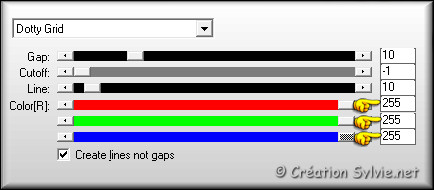
Sélections –
Désélectionner tout
Étape 6
Effets - Modules Externes -
Mehdi - Kaleidoscope
2.1
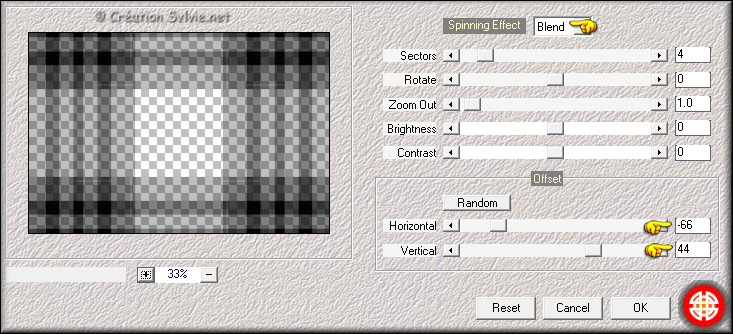
Palette des calques
Changer le mode
Mélange pour
Lumière douce
Calques –
Dupliquer
Effets - Modules externes -
Unlimited 2.0 -
Special Effects 1 – Binoculars
Configuration par
défaut
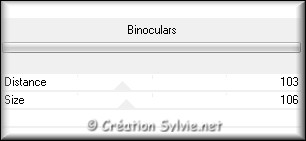
Palette des
calques
Changer le mode
Mélange pour
Multiplier
Réduire l'opacité à
50
Effets - Modules Externes -
Unlimited 2.0 - Toadies -
Plain Mosaic
Configuration par défaut
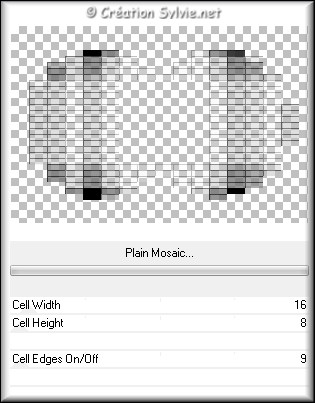
Réglage - Netteté –
Netteté
Étape 7
Votre tag ressemblera à ceci :
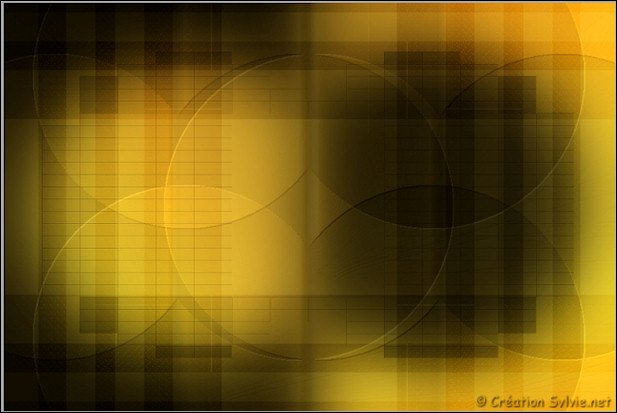
Étape 8
Calques - Nouveau
calque raster
Sélections - Charger/enregistrer
une sélection - Charger la sélection à partir du disque
Sélectionner la sélection
Katrina-yvonnespsplessensel2 et cliquez sur
Charger
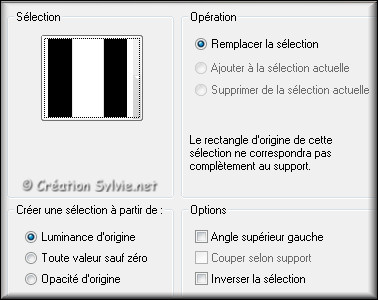
Effets - Effets 3D –
Découpe
Couleur de l'ombre =
Blanche

Sélections - Désélectionner tout
Étape 9
Palette Styles et Textures
Nouvelle couleur
Arrière-plan =
#FFFFFF
Calques -
Nouveau calque raster
Sélections - Charger/enregistrer une sélection -
Charger la sélection à partir du disque
Sélectionner la sélection
Katrina-yvonnespsplessensel3 et cliquez sur
Charger
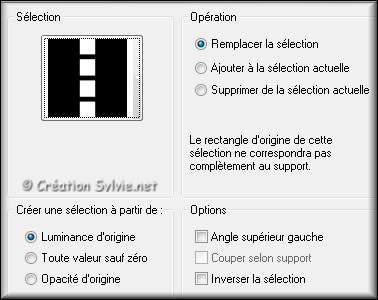
Appliquer la couleur
Arrière-plan
Sélections - Modifier -
Contracter de 2
pixels
Édition - Effacer (Suppr)
Sélections - Modifier -
Contracter de 2
pixels
Appliquer la couleur
Arrière-plan
Sélections - Modifier -
Contracter de 2
pixels
Édition - Effacer (Suppr)
Garder la sélection
Étape 10
Palette des calques
Activer le calque
Copie de Arrière-plan
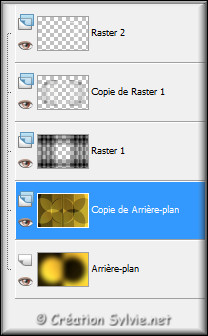
Sélections -
Transformer la sélection en calque
Calques -
Agencer - Placer en
haut de la pile
Effets - Effets de texture –
Grès
Même
configuration que
l'étape 2 (déjà en mémoire)
Réglage - Netteté –
Davantage de netteté
Effets - Modules externes -
Alien Skin Eye Candy
5 - Impact – Glass
Sélectionner le preset
Katrina
yvonnespsplessen-EC5glass et cliquez sur Ok
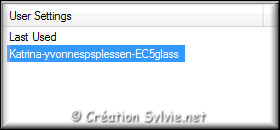
Effets - Modules externes -
Alien Skin Eye Candy
5 - Impact – Perspective Shadow
Onglet
Settings
Sélectionner Drop
Shadow, Blurry
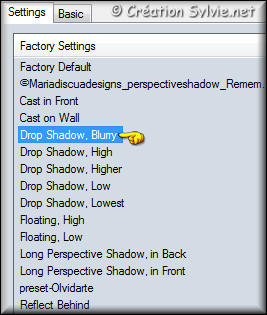
Sélections -
Désélectionner tout
Étape 11
Faire 2 fois
Calques - Fusionner -
Fusionner avec le calque de dessous
Effets -
Modules externes -
Alien Skin Eye Candy 5 - Impact – Perspective Shadow
Onglet Settings
Sélectionner Drop
Shadow, Low
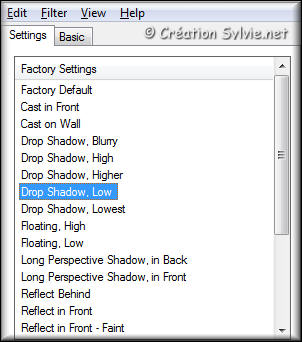
Réglage - Netteté –
Netteté
Étape 12
Effets - Effets géométriques -
Cylindre horizontal

Effets - Effets de réflexion –
Kaléidoscope
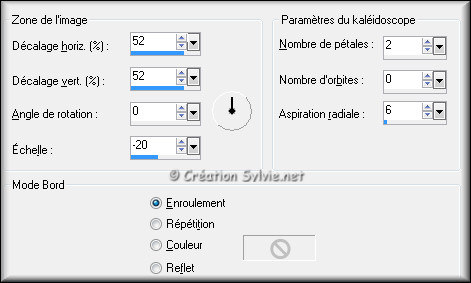
Image -
Rotation libre

Effets - Effets d'image -
Mosaïque sans
jointures
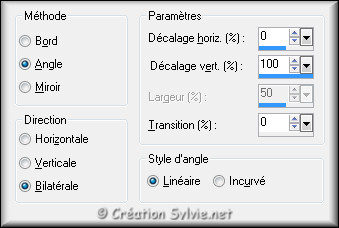
Image –
Redimensionner
Décochez
Redimensionner tous les calques
Redimensionner à
75%
Réglage - Netteté –
Davatange de netteté
Étape 13
Calques - Nouveau
calque raster
Sélections - Charger/enregistrer
une sélection - Charger la sélection à partir du disque
Sélectionner la sélection
Katrina-yvonnespsplessensel2 et cliquez sur
Charger
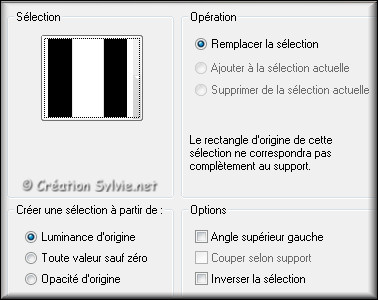
Effets - Effets 3D – Découpe
Couleur de l'ombre =
Blanche

Effets - Modules externes -
Alien Skin Eye Candy
5 - Impact – Perspective Shadow
Onglet
Settings
Sélectionner Drop
Shadow, Blurry
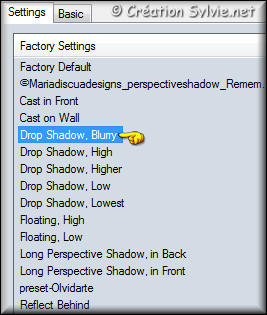
Onglet Basic
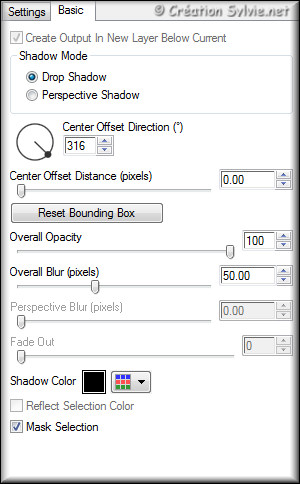
Sélections -
Désélectionner tout
Étape 14
Calques –
Dupliquer
Effets - Effets de réflexion –
Kaléidoscope
Même configuration que
l'étape 12 (déjà
en mémoire)
Palette des calques
Changer le
mode Mélange pour
Multiplier
Réduire l'opacité à
50
Calques - Agencer -
Déplacer vers le bas
Effets - Modules externes -
AP [lines] - Lines
SilverLining
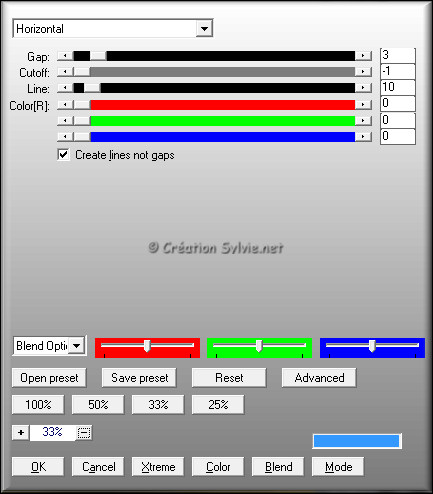
Réglage - Netteté –
Davantage de netteté
Étape 15
Palette des calques
Activer le calque
en haut de la pile
(Raster 3)
Effets - Effets de réflexion –
Kaléidoscope
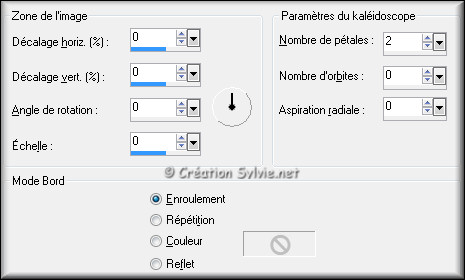
Effets - Effets géométriques -
Perspective
horizontale
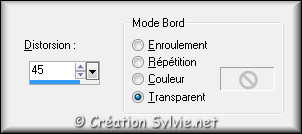
Calques –
Dupliquer
Image – Miroir
Calques - Fusionner -
Fusionner avec le
calque de dessous
Calques –
Dupliquer
Effets - Effets de distorsion -
Coordonnées polaires
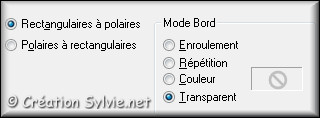
Répéter
l'effet Coordonnées polaires avec la même configuration
Image –
Renverser
Étape 16
Palette Styles et Textures
Couleur
Premier plan
Cliquez sur le bouton
Dégradé et choisir le bouton
Couleur
Nouvelle couleur
Arrière-plan =#000000
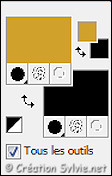
Étape 17
Calques - Nouveau
calque raster
Sélections - Charger/enregistrer
une sélection - Charger la sélection à partir du disque
Sélectionner la sélection
Katrina-yvonnespsplessensel4 et cliquez sur
Charger
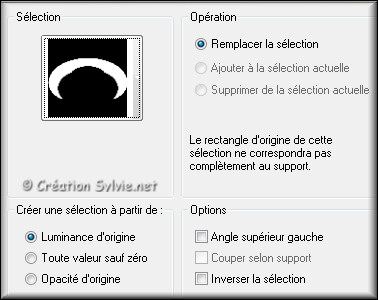
Appliquer la couleur
Arrière-plan
Effets - Modules externes -
AP [lines] - Lines
SilverLining
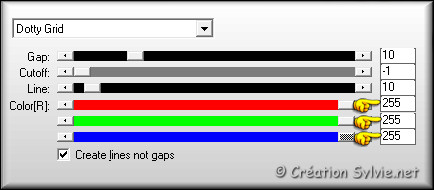
Calques - Agencer -
Déplacer vers le bas
Palette des calques
Changer le mode
Mélange pour
Lumière douce
Réduire l'opacité à
75
Sélections -
Désélectionner tout
Étape 18
Palette des calques
Activer le calque
en haut de la pile
(Copie de Raster 3)
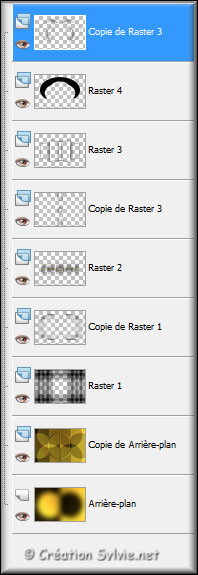
Calques - Fusionner -
Fusionner avec le
calque de dessous
Palette des calques
Changer
le mode Mélange
pour Lumière douce
Réduire l'opacité à
75
Réglage - Netteté –
Netteté
Faire 2 fois
Calques - Agencer -
Déplacer vers le bas
Étape 19
Palette des calques
Activer le calque
en haut de la pile
(Raster 3)
Effets - Effets géométriques -
Cylindre vertical

Réglage - Netteté –
Netteté
Effets - Effets 3D -
Ombre de portée
Couleur
Noire
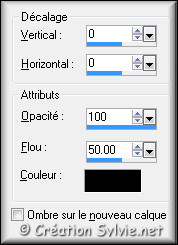
Étape 20
Sélections - Charger/enregistrer une sélection -
Charger la sélection à partir du disque
Sélectionner la sélection
Katrina-yvonnespsplessensel5 et cliquez sur
Charger
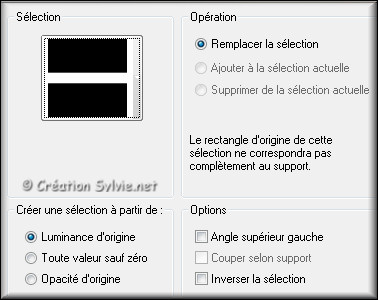
Palette des calques
Activer le calque
Copie de Arrière-plan
Sélections -
Transformer la sélection en calque
Effets -
Modules Externes -
Mura's Meister - Perspective Tiling
Configuration par
défaut
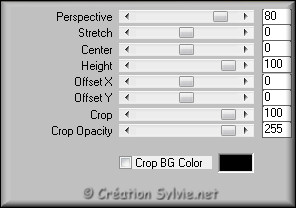
Sélections -
Désélectionner tout
Effets - Effets 3D -
Ombre de portée
Même configuration que
l'étape 19 (déjà
en mémoire)
Réglage - Netteté –
Netteté
Étape 21
Image - Ajouter des bordures – Symétrique
coché
Taille
de 5 pixels =
Couleur #FFFFFF
Taille de 15 pixels
= Couleur
Arrière-plan
Taille de
5 pixels =
Couleur Premier plan
Étape 22
Sélections –
Sélectionner tout
Image - Ajouter des bordures –
Symétrique décoché
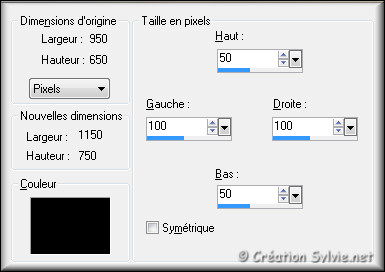
Sélections –
Inverser
Sélections -
Transformer la
sélection en calque
Effets - Modules Externes -
Unlimited 2.0 - Bkg
Designer sf10I – Cut Glass 03
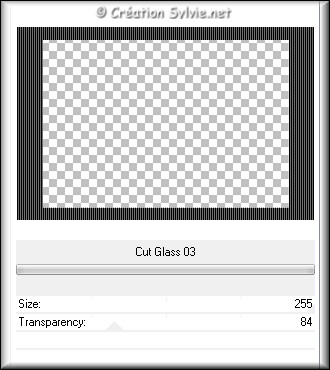
Palette des
calques
Réduire
l'opacité à 25
Calques –
Dupliquer
Sélections -
Désélectionner tout
Étape 23
Effets - Effets de distorsion –
Pixellisation
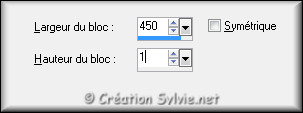
Réglage - Netteté –
Netteté
Effets - Effets de distorsion -
Coordonnées polaires
Couleur Blanche

Effets - Effets d'image -
Mosaïque sans
jointures
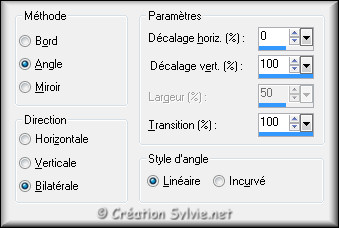
Palette des calques
Changer
le mode Mélange
pour Éclaircir
Réduire l'opacité à
75
Étape 24
Sélections - Charger/enregistrer une sélection -
Charger la sélection à partir du disque
Sélectionner la sélection
Katrina-yvonnespsplessensel6 et cliquez sur
Charger
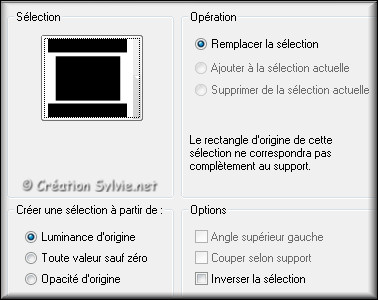
Édition - Effacer (Suppr)
Sélections -
Désélectionner tout
Étape 25
Ouvrir le tube
DBK FURN DECOR-091
Édition – Copier
Retour à votre
tag
Édition -
Coller comme nouveau calque
Image –
Redimensionner
Décochez
Redimensionner tous les calques
Redimensionner à
60%
Effets
- Effets d'image –
Décalage
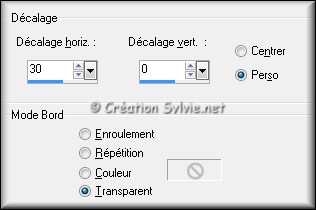
Réglage - Netteté –
Netteté
Effets - Effets 3D -
Ombre de portée
Couleur
Noire
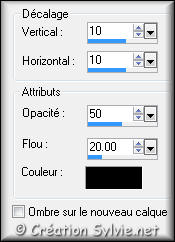
Étape 26
Image - Ajouter des bordures – Symétrique
coché
Taille
de 1 pixel =
Couleur Premier plan